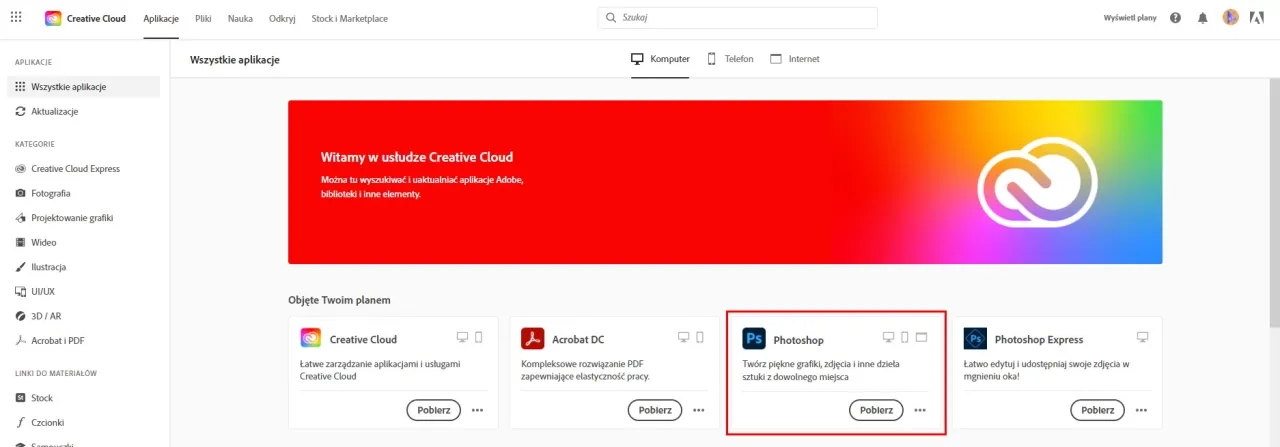- Aby zmienić dysk magazynujący w Photoshopie, należy przejść do sekcji „Preferencje” w menu programu.
- Wybór odpowiedniego dysku jest kluczowy dla wydajności, warto zwrócić uwagę na jego szybkość i pojemność.
- W przypadku problemów z przestrzenią dyskową, można użyć skrótów klawiszowych przy uruchamianiu programu, aby ustawić nowy dysk.
- Optymalizacja przestrzeni dyskowej może obejmować usuwanie niepotrzebnych plików i programów.
- Efektywne zarządzanie dyskiem wpływa na płynność pracy i komfort podczas edycji graficznych.
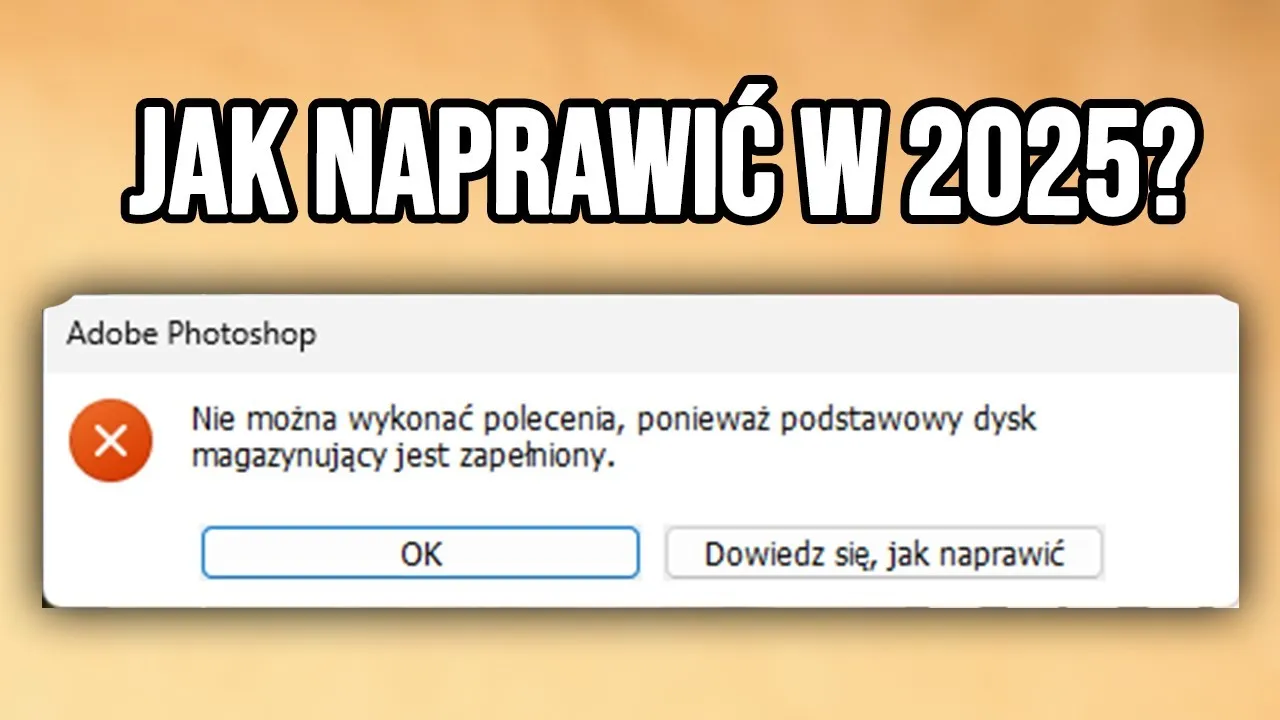
Zmiana dysku magazynującego w Photoshopie dla lepszej wydajności
Wydajność programu Photoshop jest kluczowa dla każdego grafika. Zmiana dysku magazynującego może znacząco poprawić szybkość działania, co jest szczególnie ważne podczas pracy z dużymi plikami lub skomplikowanymi projektami. Właściwe ustawienia dysku magazynującego pozwalają na lepsze zarządzanie przestrzenią oraz szybsze przetwarzanie danych, co przekłada się na płynność pracy.
W tej sekcji przedstawimy kroki, które należy wykonać, aby zmienić dysk magazynujący w Photoshopie. Dzięki tym prostym instrukcjom możesz łatwo dostosować ustawienia programu do swoich potrzeb, co pozwoli Ci uniknąć problemów z przestrzenią dyskową i poprawi komfort pracy.Krok po kroku: Jak zmienić dysk magazynujący w Photoshopie
Aby skutecznie zmienić dysk magazynujący w Photoshopie, postępuj zgodnie z poniższymi krokami. Proces jest prosty i nie zajmie dużo czasu. Pamiętaj, że odpowiedni dysk może znacząco wpłynąć na wydajność programu.
- Otwórz program Photoshop.
- Przejdź do menu „Edycja” (Windows) lub „Photoshop” (macOS) i wybierz „Preferencje”.
- W sekcji „Preferencje” wybierz „Dyski magazynujące”.
- W oknie dialogowym „Preferencje” zaznacz pole wyboru odpowiedniego dysku, aby go aktywować, lub usuń zaznaczenie, aby go dezaktywować.
- Aby zmienić kolejność dysków magazynujących, kliknij strzałki.
- Kliknij przycisk „OK”, a następnie ponownie uruchom program Photoshop, aby zastosować zmiany.
Jeśli napotkasz problemy z uruchomieniem programu Photoshop z powodu zapełnienia dysku magazynującego, możesz użyć skrótów klawiszowych. Przytrzymaj klawisze Command + Option (macOS) lub Control + Alt (Windows) podczas uruchamiania, aby ustawić nowy dysk magazynujący.
Wybór najlepszego dysku: Co wziąć pod uwagę
Wybór odpowiedniego dysku magazynującego do programu Photoshop jest kluczowy dla zapewnienia optymalnej wydajności. Właściwy dysk może znacząco wpłynąć na szybkość działania programu, co jest istotne podczas pracy z dużymi plikami graficznymi. Ważne jest, aby zwrócić uwagę na kilka kryteriów, takich jak prędkość, pojemność oraz kompatybilność z systemem operacyjnym, aby dostosować dysk do swoich potrzeb.
W dalszej części przedstawimy kluczowe czynniki, które należy wziąć pod uwagę przy wyborze dysku. Dzięki tym informacjom będziesz mógł podjąć świadomą decyzję, która poprawi Twoje doświadczenia podczas pracy w Photoshopie.
Czytaj więcej: Jak wybrać obiektyw, aby uniknąć kosztownych błędów w fotografii
| Typ dysku | Prędkość (odczyt/zapis) | Pojemność | Kompatybilność | Plusy | Minusy |
|---|---|---|---|---|---|
| SSD | 500 MB/s - 3 GB/s | 250 GB - 4 TB | Windows, macOS | Szybkość, odporność na wstrząsy | Wyższa cena, ograniczona pojemność w porównaniu do HDD |
| HDD | 80 MB/s - 160 MB/s | 500 GB - 10 TB | Windows, macOS | Niższa cena, duża pojemność | Wolniejszy, podatny na uszkodzenia mechaniczne |
Rozwiązywanie problemów z przestrzenią dyskową w Photoshopie
Zarządzanie przestrzenią dyskową w programie Photoshop jest kluczowe dla zachowania płynności pracy. Często użytkownicy napotykają problemy związane z zapełnieniem dysku, co może prowadzić do spowolnienia działania programu lub nawet jego zawieszenia. Aby uniknąć frustracji, warto znać najczęstsze problemy oraz sposoby ich rozwiązania. Dzięki temu możesz skupić się na swojej pracy, a nie na problemach technicznych.
Poniżej przedstawiamy listę typowych problemów związanych z przestrzenią dyskową oraz ich rozwiązania. Znalezienie odpowiednich rozwiązań pomoże Ci w efektywnym zarządzaniu zasobami i poprawi komfort pracy w Photoshopie.
Najczęstsze problemy z dyskiem magazynującym i ich rozwiązania
-
Problem: Zapełniony dysk magazynujący.
Rozwiązanie: Regularnie usuwaj niepotrzebne pliki i projekty, aby zwolnić miejsce. -
Problem: Program Photoshop nie uruchamia się.
Rozwiązanie: Przytrzymaj klawisze Command + Option (macOS) lub Control + Alt (Windows) podczas uruchamiania, aby ustawić nowy dysk magazynujący. -
Problem: Wolne działanie programu podczas pracy z dużymi plikami.
Rozwiązanie: Zainwestuj w dysk SSD, który zapewni szybszy odczyt i zapis danych. -
Problem: Problemy z otwieraniem plików.
Rozwiązanie: Upewnij się, że masz wystarczającą ilość wolnego miejsca na dysku, a także sprawdź, czy pliki nie są uszkodzone. -
Problem: Zbyt wiele otwartych projektów.
Rozwiązanie: Zamykaj nieużywane projekty, aby zmniejszyć obciążenie pamięci i przestrzeni dyskowej.
Jak zoptymalizować przestrzeń dyskową dla Photoshopa
Optymalizacja przestrzeni dyskowej w programie Photoshop jest kluczowa dla utrzymania płynności pracy i wydajności. Regularne zarządzanie plikami oraz dbałość o wolne miejsce na dysku pozwala uniknąć problemów z zapełnieniem, co może prowadzić do spowolnienia działania programu. Istnieje wiele technik, które można zastosować, aby efektywnie wykorzystać dostępne zasoby. Poniżej przedstawiamy kilka praktycznych wskazówek, które pomogą Ci w zarządzaniu przestrzenią dyskową.
- Usuwaj niepotrzebne pliki: Regularnie przeglądaj i usuwaj pliki, które nie są już potrzebne, takie jak stare projekty czy nieudane wersje.
- Używaj zewnętrznych dysków: Przechowuj duże pliki graficzne na zewnętrznych dyskach, aby zwolnić miejsce na dysku systemowym.
- Skorzystaj z funkcji „Opróżnij pamięć podręczną”: W Photoshopie można opróżnić pamięć podręczną, co pomoże zwolnić miejsce zajmowane przez tymczasowe pliki.
- Organizuj pliki w folderach: Twórz logiczne struktury folderów, aby łatwiej zarządzać plikami i szybko znajdować to, czego potrzebujesz.
- Regularnie aktualizuj oprogramowanie: Upewnij się, że korzystasz z najnowszej wersji Photoshopa, ponieważ aktualizacje często zawierają poprawki wydajnościowe.
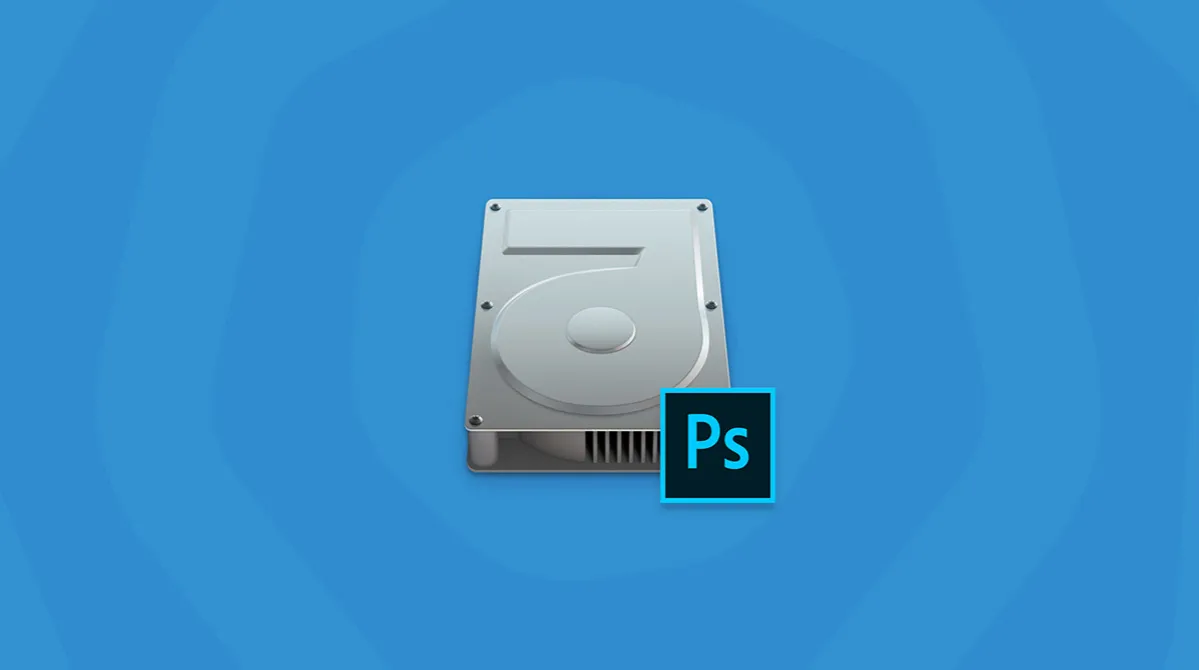
Znaczenie zarządzania dyskiem magazynującym w pracy z grafiką
Efektywne zarządzanie dyskiem magazynującym ma ogromne znaczenie dla każdego grafika pracującego w programie Photoshop. Odpowiednie zarządzanie przestrzenią dyskową wpływa na wydajność programu oraz na komfort pracy. Zbyt mała ilość wolnego miejsca na dysku może prowadzić do spowolnienia działania aplikacji, co z kolei może zakłócić proces twórczy. Dlatego kluczowe jest, aby regularnie monitorować stan dysku i podejmować odpowiednie działania w celu jego optymalizacji.
Właściwe zarządzanie dyskiem nie tylko poprawia wydajność Photoshopa, ale również wpływa na efektywność pracy i organizację projektów. Użytkownicy, którzy dbają o porządek na dysku, mogą szybciej odnajdywać potrzebne pliki i unikać problemów związanych z zapełnieniem pamięci. Poniżej przedstawiamy tabelę, która podsumowuje korzyści płynące z dobrych praktyk zarządzania dyskiem w Photoshopie.
| Korzyści z zarządzania dyskiem | Opis |
|---|---|
| Lepsza wydajność | Więcej wolnego miejsca pozwala na szybsze przetwarzanie danych i płynniejsze działanie programu. |
| Łatwiejsza organizacja plików | Regularne porządki ułatwiają dostęp do potrzebnych materiałów i projektów. |
| Unikanie problemów technicznych | Monitorowanie przestrzeni dyskowej pozwala na wczesne wykrywanie problemów, co zapobiega awariom. |
| Wydajniejsza praca | Dobrze zorganizowana przestrzeń dyskowa pozwala na skupienie się na twórczości, a nie na technicznych zawirowaniach. |
Jak wykorzystać chmurę do zarządzania plikami w Photoshopie
W dobie rosnącej popularności rozwiązań chmurowych, warto rozważyć ich zastosowanie w zarządzaniu plikami w programie Photoshop. Przechowywanie projektów w chmurze nie tylko pozwala na łatwy dostęp do plików z różnych urządzeń, ale także zapewnia dodatkowe zabezpieczenie przed utratą danych. Użytkownicy mogą korzystać z takich platform jak Adobe Creative Cloud, Google Drive czy Dropbox, co umożliwia synchronizację plików oraz ich współdzielenie z innymi członkami zespołu, co zwiększa efektywność pracy zespołowej.
Dodatkowo, korzystanie z chmury pozwala na automatyczne tworzenie kopii zapasowych projektów, co jest kluczowe w przypadku długoterminowych prac. Umożliwia to także łatwe przywracanie wcześniejszych wersji plików, co jest szczególnie przydatne w przypadku pomyłek czy niezamierzonych zmian. Wykorzystując chmurę, możesz także zyskać więcej miejsca na lokalnym dysku, co poprawia wydajność Photoshopa i ułatwia zarządzanie przestrzenią dyskową.